win7管理右键菜单选项的方法 win7怎么管理右键菜单
我们可以对自己的win7电脑的右键菜单进行管理,让菜单看起来更加简洁,那么该如何操作呢?今天小编教大家win7管理右键菜单选项的方法,操作很简单,大家跟着我的方法来操作吧。
方法如下:
1.我们想要清楚右键菜单,我们首先就要进入我们的电脑息系统,我们可以使用win+e进入,也可以之间双击我们的计算机进入。我们首先要知道我们要删除的右键菜单保存的位置是在我们的系统盘的隐藏文件夹里面的,因此我们需要先找到这些隐藏的文件夹,我们选择工具,之后选择文件夹选项。我们也可以直接在左上方的组织里面点击文件夹和搜索选项也可以找到。
通过以上的两种方法进入文件夹之后,会弹出一个对话框,之后我们选择查看,之后在下面的选项中把选择显示隐藏文件、文件夹和驱动器这个勾选上,之后县级应用确定就可以。
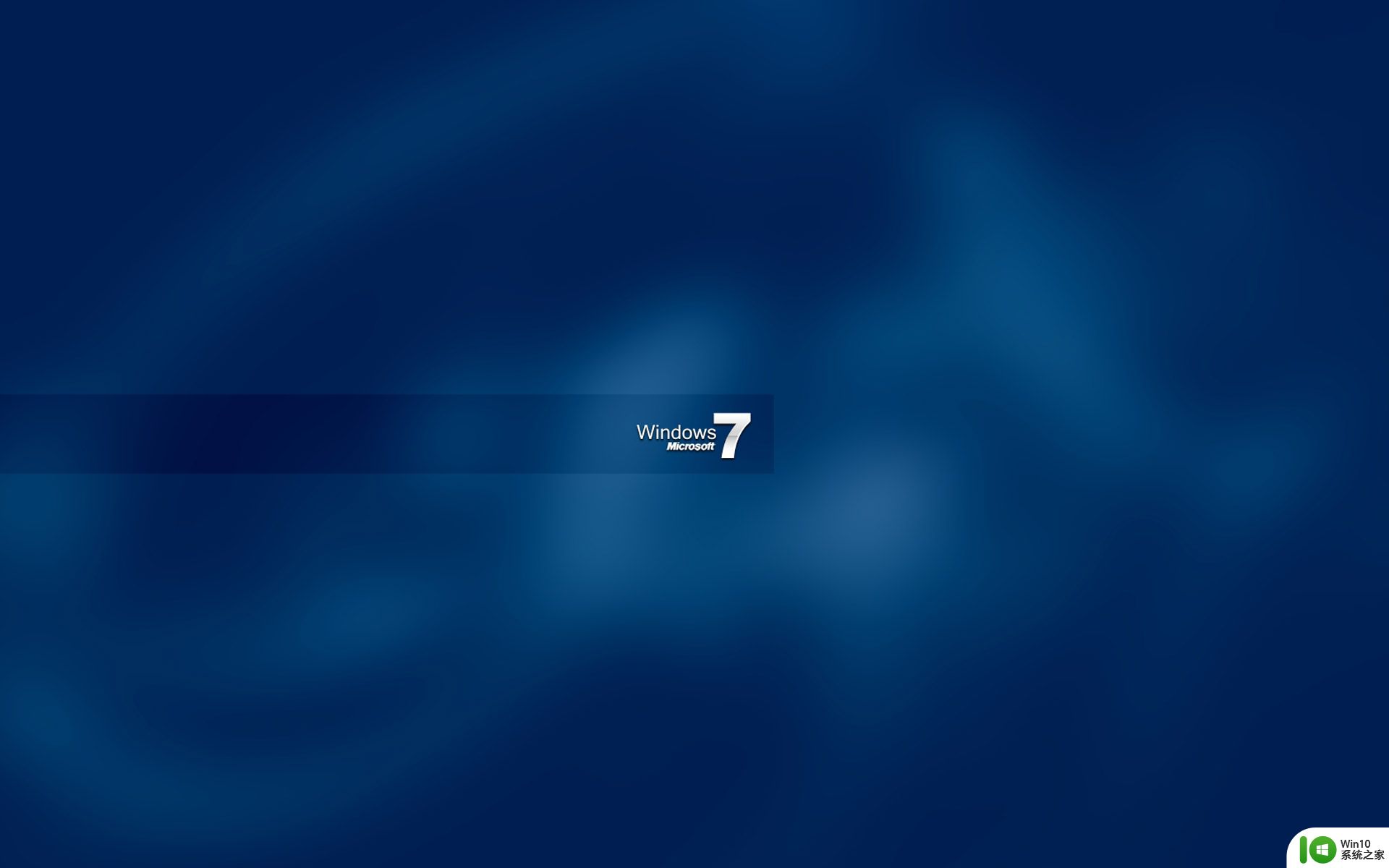
2.这个设置好之后,系统盘里面隐藏的文件夹就都可以显示了。之后我们进入系统盘,系统盘就是我们的c盘,之后选择我们的用户user,然后我们选择我们的自己用户名,之后再进入AppData之后Roaming-Microsoft-Windows-SendTo,进入SendTo之后这里面就是我们右键存放的菜单了,之后我们可以在这里把我们不需要的一些菜单删除掉,保留一些我们经常使用的一些。

3.删除之后我们右键的一部分菜单是删除掉了,但是需要删除的更多,还想删除IE右键菜单、文件夹右键菜单以及桌面右键菜单、回收站右键菜单等等,我们在系统盘存放右键菜单文件里面是删除不掉的,我们需要通过一些软件来帮助我们。

以上就是win7管理右键菜单选项的方法的全部内容,碰到同样情况的朋友们赶紧参照小编的方法来处理吧,希望能够对大家有所帮助。
win7管理右键菜单选项的方法 win7怎么管理右键菜单相关教程
- win7鼠标右键新建菜单如何管理 win7如何调整右键新建菜单选项
- win7系统右键菜单找不到“新建BMP图像”选项的修复方法 win7系统右键菜单缺少“新建BMP图像”选项怎么办
- Win7系统取消右键菜单中“通过QQ发送”选项的方法 Win7系统如何取消右键菜单中“通过QQ发送”选项
- win7电脑右键菜单amd vision选项删除教程 Win7电脑右键菜单AMD Vision选项删除方法
- 如何清除win7系统右键菜单多余的选项 如何在win7系统中删除右键菜单多余的选项
- win7设置右键菜单的方法 win7右键菜单如何设置
- 如何在Win7系统右键菜单添加移除U盘快捷选项? Win7系统添加U盘右键菜单选项教程
- win7如何清理右键菜单项 win7如何删除鼠标右键菜单中的杂项
- win7鼠标右键没反应的处理办法 win7右键菜单无效怎么解决
- win7开始菜单不能右键的处理方法 win7开始菜单右键无反应怎么解决
- window7右键菜单中没有个性化选项怎么办 如何添加window7桌面右键菜单中的个性化设置选项
- win7右键菜单字体变小 桌面右键菜单中字体变小了怎么办
- window7电脑开机stop:c000021a{fata systemerror}蓝屏修复方法 Windows7电脑开机蓝屏stop c000021a错误修复方法
- win7访问共享文件夹记不住凭据如何解决 Windows 7 记住网络共享文件夹凭据设置方法
- win7重启提示Press Ctrl+Alt+Del to restart怎么办 Win7重启提示按下Ctrl Alt Del无法进入系统怎么办
- 笔记本win7无线适配器或访问点有问题解决方法 笔记本win7无线适配器无法连接网络解决方法
win7系统教程推荐
- 1 win7访问共享文件夹记不住凭据如何解决 Windows 7 记住网络共享文件夹凭据设置方法
- 2 笔记本win7无线适配器或访问点有问题解决方法 笔记本win7无线适配器无法连接网络解决方法
- 3 win7系统怎么取消开机密码?win7开机密码怎么取消 win7系统如何取消开机密码
- 4 win7 32位系统快速清理开始菜单中的程序使用记录的方法 如何清理win7 32位系统开始菜单中的程序使用记录
- 5 win7自动修复无法修复你的电脑的具体处理方法 win7自动修复无法修复的原因和解决方法
- 6 电脑显示屏不亮但是主机已开机win7如何修复 电脑显示屏黑屏但主机已开机怎么办win7
- 7 win7系统新建卷提示无法在此分配空间中创建新建卷如何修复 win7系统新建卷无法分配空间如何解决
- 8 一个意外的错误使你无法复制该文件win7的解决方案 win7文件复制失败怎么办
- 9 win7系统连接蓝牙耳机没声音怎么修复 win7系统连接蓝牙耳机无声音问题解决方法
- 10 win7系统键盘wasd和方向键调换了怎么办 win7系统键盘wasd和方向键调换后无法恢复
win7系统推荐
- 1 电脑公司ghost win7 64位纯净免激活版v2023.12
- 2 电脑公司ghost win7 sp1 32位中文旗舰版下载v2023.12
- 3 电脑公司ghost windows7 sp1 64位官方专业版下载v2023.12
- 4 电脑公司win7免激活旗舰版64位v2023.12
- 5 系统之家ghost win7 32位稳定精简版v2023.12
- 6 技术员联盟ghost win7 sp1 64位纯净专业版v2023.12
- 7 绿茶ghost win7 64位快速完整版v2023.12
- 8 番茄花园ghost win7 sp1 32位旗舰装机版v2023.12
- 9 萝卜家园ghost win7 64位精简最终版v2023.12
- 10 系统之家ghost win7 64位绿色精简版v2023.12